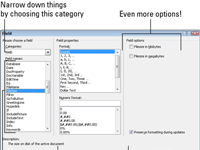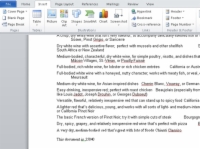Word 2010 võimaldab teil lisada oma dokumendile dünaamilisi (muutuvaid) elemente. Olenevalt mitmest tegurist saate Wordi dokumenti sisestada väljad, mis võivad muutuda. Väljasid värskendatakse, kui teie dokument või selle omadused muutuvad. Siin on näide, kuidas väljad tööle panna:
1Tippige oma Wordi dokumenti: See dokument on .
Kindlasti kirjutage ruumi pärast sõna on .
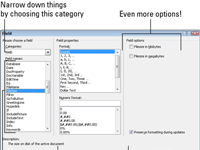
2Valige vahekaardi Lisa grupist Tekst kiirosad → väli.
Dialoogiboksi Väli vasakus servas on väljade nimede loendi kategooriate keritavad loendid. Need kategooriad esindavad erinevaid muutuvaid üksusi, mida saate oma dokumenti lisada.
3 Valige dialoogiboksis Field üksus FileSize.
Täiendavad valikud kuvatakse dialoogiboksi paremas servas. Selle näite puhul ei pea te aga ühtegi neist valikutest valima.
4Klõpsake nuppu OK.
Dokumendi faili suurus baitides lisatakse teie dokumenti tekstina. See pole siiski tegelikult tekst: see on väli. Summa muutub teie dokumendi redigeerimisel ja salvestamisel.
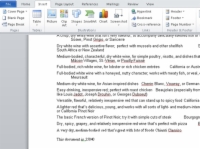
5Tippige teine tühik ja seejärel tippige: bytes in size.
Tekst, milleni jõuate, võib välja näha umbes selline: See dokument on 58368 baiti suur. Kuvatavate baitide arv peegeldab teie dokumendi suurust.
6 Välja reguleerimiseks paremklõpsake väljal ja valige kuvatavast hüpikmenüüst Redigeeri välja.
Dialoogiboks Field kuvatakse uuesti, mis võimaldab teil väljal muudatusi teha.
7Välja ajakohase teabe kuvamise tagamiseks paremklõpsake sellel ja valige kuvatavast hüpikmenüüst käsk Värskenda välja.
Näiteks välja FileSize saab värskendada pärast dokumendi salvestamist, kuid uus väärtus kuvatakse ainult siis, kui kasutate käsku Värskenda väli.
8Kui soovite välja kustutada, valige see väli ja vajutage tagasilükkeklahvi.
Samuti kustutatakse välja tekst.
Kas see pilguheit Wordi dokumentide vormindamisele jättis teid igatsema Microsofti populaarse tekstitöötlusprogrammi kohta rohkem teavet ja teadmisi? Võite vabalt testida kõiki For LuckyTemplatesi e-õppe kursusi. Valige oma kursus (teid võib huvitada Word 2013 lisateave ), täitke kiire registreerimisvorm ja seejärel pange e-õppesse proovile proovimine! nuppu. Olete õigel teel, et saada usaldusväärsemaid teadmisi: täisversioon on saadaval ka Word 2013-s .